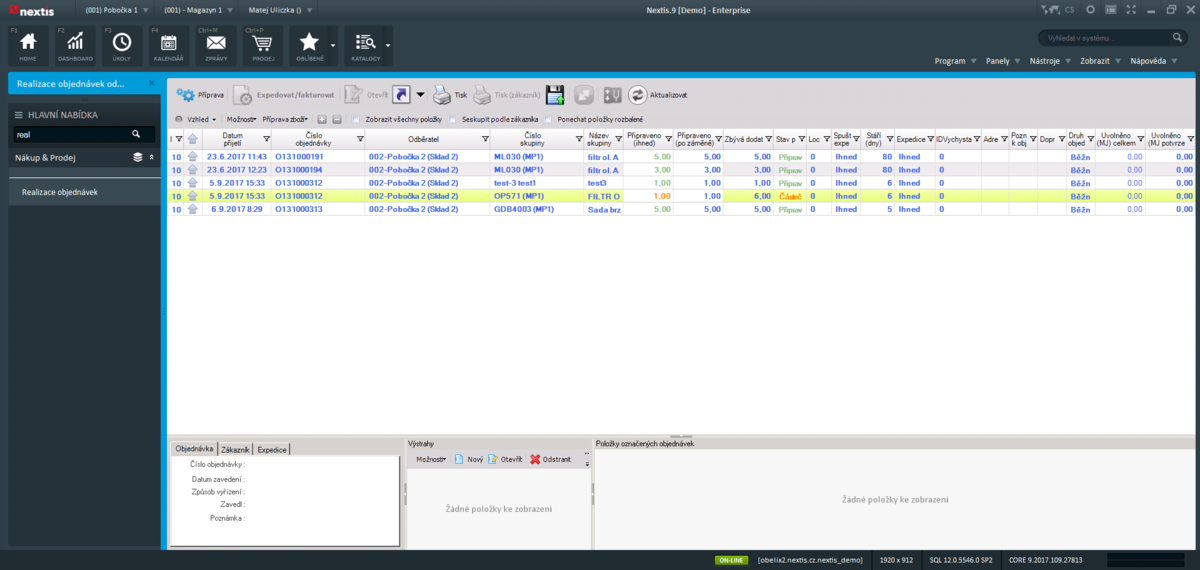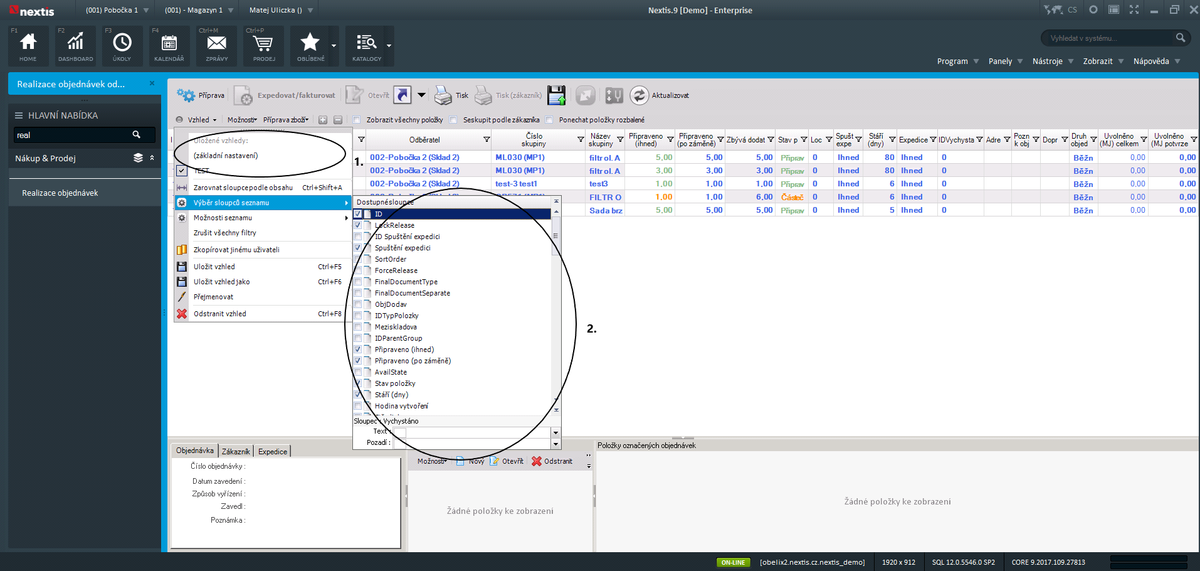* Realizace objednávek: Porovnání verzí
Z Podpora.nextis.cz
(Založena nová stránka s textem „'''<big>Úprava vzhledu</big>''' Pro úpravu vzhledu v Realizaci objednávek přejdeme do '''Nákup & Prodej -> Realizace objednávek -> tlačítko vzhled…“) |
|||
| Řádka 2: | Řádka 2: | ||
Pro úpravu vzhledu v Realizaci objednávek přejdeme do '''Nákup & Prodej -> Realizace objednávek -> tlačítko vzhled'''. | Pro úpravu vzhledu v Realizaci objednávek přejdeme do '''Nákup & Prodej -> Realizace objednávek -> tlačítko vzhled'''. | ||
| − | [[Soubor:Realizace step 1.png| | + | [[Soubor:Realizace step 1.png|náhled|1200x1200pixelů|Realizace|žádné]] |
| + | # '''Mnou vytvořené a uložené vzhledy.''' | ||
| + | # '''Filtr sloupců pro vzhled (možnost výběru, přebarvení a přejmenování sloupců).''' | ||
| + | [[Soubor:Realizace step 2.png|žádné|náhled|1200x1200pixelů|Vzhledy výběr sloupců]] | ||
| + | V případě potřeby zálohy vzhledů, je nutné si udělat print screen nastavení daného vzhledu. Podle tohoto screenu si poté nový vzhled naklikat a opět uložit. | ||
| + | |||
| + | - Vzhledy je možno kopírovat jiným uživatelům, přes tlačítko '''Zkopírovat jinému uživateli'''. | ||
| + | |||
| + | - Pořadí sloupců lze přesouvat a měnit, při uložení si vzhled jejich pořadí zapamatuje. | ||
| + | |||
| + | - Vzhledů si lze vytvořit více. | ||
Aktuální verze z 11. 9. 2017, 11:11
Úprava vzhledu
Pro úpravu vzhledu v Realizaci objednávek přejdeme do Nákup & Prodej -> Realizace objednávek -> tlačítko vzhled.
- Mnou vytvořené a uložené vzhledy.
- Filtr sloupců pro vzhled (možnost výběru, přebarvení a přejmenování sloupců).
V případě potřeby zálohy vzhledů, je nutné si udělat print screen nastavení daného vzhledu. Podle tohoto screenu si poté nový vzhled naklikat a opět uložit.
- Vzhledy je možno kopírovat jiným uživatelům, přes tlačítko Zkopírovat jinému uživateli.
- Pořadí sloupců lze přesouvat a měnit, při uložení si vzhled jejich pořadí zapamatuje.
- Vzhledů si lze vytvořit více.